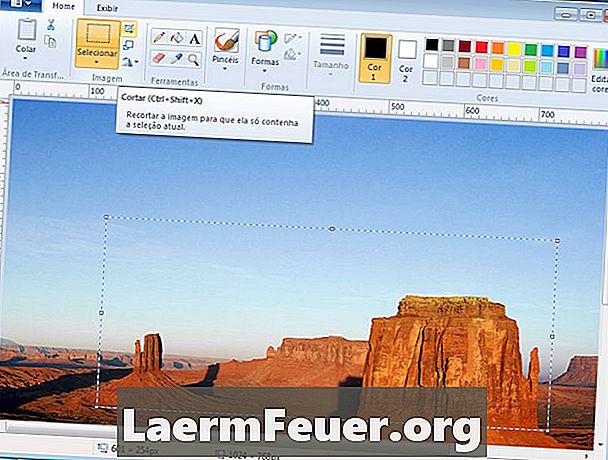
Contenuto
Il taglio è la rimozione dei bordi esterni di un'immagine per adattarsi a una particolare dimensione o forma. Microsoft Office include strumenti di taglio per ritagliare le immagini in dimensioni, proporzioni e una varietà di forme specifiche. La libreria di forme include le più semplici come ovali e rettangoli, nonché le più complesse come stelle e banner. Combinando il taglio ovale con un rapporto di 1: 1, il risultato è un'immagine circolare.
indicazioni
-
Apri PowerPoint e importa l'immagine.
-
Clicca l'immagine per selezionarla.
-
Fare clic sulla scheda "Formato" per aprire gli strumenti di immagine.
-
Fai clic su "Taglia" e "Taglia per demarcare la forma" in Windows 2010 e "Ritaglia immagine" in Windows 2007. Seleziona il taglio "Ovale".
-
Fai clic su "Taglia" e "Rapporto di frequenza" e seleziona "1: 1" per eseguire il taglio nel formato circolare.